విషయ సూచిక
వెబ్ కంపానియన్ అంటే ఏమిటి?
వెబ్ కంపానియన్ అనేది మాల్వేర్ ఇన్ఫెక్షన్లు మరియు ఇతర గోప్యతా ఉల్లంఘనల నుండి కంప్యూటర్ సిస్టమ్లను రక్షించడానికి రూపొందించబడిన అడావేర్ (గతంలో లావాసాఫ్ట్ అని పిలుస్తారు) ద్వారా అభివృద్ధి చేయబడిన అప్లికేషన్. అయినప్పటికీ, ప్రకటన-అవేర్ వెబ్ కంపానియన్ డెవలపర్లు ఎలా పంపిణీ చేశారనే దాని కారణంగా సంభావ్య అవాంఛిత సాఫ్ట్వేర్గా ఫ్లాగ్ చేయబడింది.
ఇలాంటి అప్లికేషన్లు తరచుగా వినియోగదారులు తెలియకుండా లేదా వారు ఏమి చేస్తున్నారో అర్థం చేసుకోని వారు ఇన్స్టాల్ చేస్తారు.
ఇన్స్టాలేషన్ ప్రాసెస్లో, అడావేర్ వెబ్ కంపానియన్ సాఫ్ట్వేర్ వినియోగదారుని వారి బ్రౌజర్లో మార్పులు చేయడానికి అనుమతిని అడుగుతుంది. చాలా మంది వినియోగదారులు దీనిని గమనించరు మరియు 'తదుపరి' మరియు 'అంగీకరించు' బటన్లను బుద్ధిహీనంగా క్లిక్ చేయండి.
Lavasoft వెబ్ కంపానియన్ గురించి అదనపు సమాచారం
వెబ్ కంపానియన్ కోసం ఇన్స్టాలర్ సెట్టింగ్లను మాడిఫై చేయడానికి అనుమతి కోసం అడుగుతుంది. వెబ్ కంపానియన్ కోసం మీ ప్రస్తుత వెబ్ ఇన్స్టాలర్ సెటప్ ప్రాసెస్లో మీ ప్రస్తుత వెబ్ బ్రౌజర్ సెట్టింగ్లను మార్చడానికి అనుమతిని అడుగుతుంది.
చాలా మంది వినియోగదారులు ప్రోగ్రామ్ ఇన్స్టాలేషన్ ప్రాసెస్ను విస్మరిస్తారు మరియు వెబ్ కంపానియన్ యొక్క EULA లేదా వారి నిబంధనలు మరియు షరతులను అంగీకరిస్తారు, ప్రమాదాలను పట్టించుకోలేదు. Yahoo, Bing మరియు Yandex శోధన ఇంజిన్లు ఈ రచన సమయంలో వెబ్ కంపానియన్ యొక్క ఇన్స్టాలర్ ద్వారా ప్రచారం చేయబడినట్లు గమనించబడ్డాయి.
డిఫాల్ట్ వెబ్ బ్రౌజర్ సెట్టింగ్లను సవరించడానికి అనుమతిని మంజూరు చేసిన ఫలితంగా, ఈ సైట్లలో ఒకటి ఇంటర్నెట్ డిఫాల్ట్ శోధన ఇంజిన్గా, డిఫాల్ట్గా చేయబడుతుందికొత్త ట్యాబ్ల కోసం వెబ్సైట్ మరియు హోమ్పేజీ ఎంపికలు. ఇంతకు ముందే చెప్పినట్లుగా, ఈ ప్రోగ్రామ్ను ఒక సంభావ్య అవాంఛిత అప్లికేషన్గా వర్గీకరించారు, ఎందుకంటే దీని సృష్టికర్తలు దానిని ప్రచారం చేయడానికి "బండ్లింగ్" వంటి తప్పుదోవ పట్టించే మార్కెటింగ్ పద్ధతులను ఉపయోగిస్తారు. ఫలితంగా, ఇది తరచుగా అనుకోకుండా ఇన్స్టాల్ చేయబడుతుంది.
వెబ్ కంపానియన్ యొక్క ప్రోగ్రామ్ ఫీచర్ మంచిగా అనిపించినప్పటికీ, అనుబంధ ప్రోగ్రామ్లను మార్కెటింగ్ చేసే స్కెచ్ మార్గం కారణంగా దాని నుండి దూరంగా ఉండమని మేము గట్టిగా సూచిస్తున్నాము.
మేము TotalAV వైరస్ మాల్వేర్ తొలగింపు సాధనాన్ని సిఫార్సు చేస్తున్నాము:
ఈ ఇంటర్నెట్ భద్రతా సాధనం వైరస్లు, మాల్వేర్, & మీ కంప్యూటర్ నుండి స్పైవేర్. PC సమస్యలను పరిష్కరించండి మరియు ఇప్పుడు 3 సులభ దశల్లో వైరస్లను తీసివేయండి:
- TrustPilot.comలో అద్భుతమైన రేట్ చేయబడిన TotalAV యొక్క మాల్వేర్ తొలగింపు సాధనాన్ని డౌన్లోడ్ చేయండి.
- ప్రారంభించు క్లిక్ చేయండి PC సమస్యలను కలిగించే Windows సమస్యలను కనుగొనడానికి స్కాన్ చేయండి.
- పేటెంట్ టెక్నాలజీలతో సమస్యలను పరిష్కరించడానికి అన్నింటినీ రిపేర్ చేయండి ని క్లిక్ చేయండి.
TotalAVని 21,867 మంది రీడర్లు డౌన్లోడ్ చేసారు. ఈ వారం.
Ad-aware Web Companion యొక్క ఇన్స్టాలర్ Bing, Yandex మరియు Yahoo వంటి శోధన ఇంజిన్లను ప్రమోట్ చేస్తుంది. సాఫ్ట్వేర్ ఇన్స్టాల్ చేయబడిన తర్వాత, మీ బ్రౌజర్ యొక్క డిఫాల్ట్ హోమ్పేజీ మరియు శోధన ఇంజిన్ ఈ ఇంజిన్లలో దేనితోనైనా భర్తీ చేయబడతాయి.
అవాంఛిత అప్లికేషన్లు ఎలా ఇన్స్టాల్ చేయబడ్డాయి?
లావాసాఫ్ట్ వెబ్ కంపానియన్ అప్లికేషన్ చేయగలదు. వారి అధికారిక వెబ్సైట్లో డౌన్లోడ్ చేసుకోవచ్చు.అయితే, వెబ్ కంపానియన్ మీ కంప్యూటర్లో తెలియకుండా ఇన్స్టాల్ చేయబడి ఉంటే, అది ఇతర చట్టబద్ధమైన ప్రోగ్రామ్లతో బండిల్ చేయబడి ఉండవచ్చు.
సాధారణంగా, డెవలపర్లు ఇతర సాఫ్ట్వేర్లను అనుకూల లేదా అధునాతన ఇన్స్టాలేషన్ సెట్టింగ్లలో దాచిపెడతారు, ఇది చాలా మంది వినియోగదారులు తనిఖీ చేయడాన్ని పట్టించుకోరు. .
సంభావ్యమైన అవాంఛిత సాఫ్ట్వేర్ లేదా అప్లికేషన్లను ఎలా నివారించాలి?
PUS లేదా సంభావ్య అవాంఛిత సాఫ్ట్వేర్లను నివారించడానికి ఉత్తమ మార్గం మీరు ఇన్స్టాల్ చేసిన అప్లికేషన్లను జాగ్రత్తగా చూసుకోవడం. ప్రోగ్రామ్ను ఇన్స్టాల్ చేస్తున్నప్పుడు, అధునాతన లేదా అనుకూల సెట్టింగ్లను తనిఖీ చేయండి మరియు ప్రోగ్రామ్లో బండిల్ చేయబడిన ఏవైనా అప్లికేషన్లను తీసివేయండి.
అదనంగా, థర్డ్-పార్టీ డౌన్లోడ్లు, హానికరమైన సైట్లు మరియు లింక్లను ఉపయోగించకుండా ఉండండి. మీ కంప్యూటర్ మరియు డేటాను సద్వినియోగం చేసుకోవడానికి ప్రకటనలు మరియు ప్రోగ్రామ్లు చట్టబద్ధంగా కనిపించేలా చేయడానికి సైబర్ నేరగాళ్లు ఎక్కువ సమయం మరియు డబ్బు వెచ్చిస్తున్నారని గుర్తుంచుకోండి.
క్రింద TotalAVని పొందడం ద్వారా అవాంఛిత ప్రోగ్రామ్లు మరియు ఇతర వైరస్ల నుండి మీ సిస్టమ్ను రక్షించండి:
TotalAVని ఉచితంగా డౌన్లోడ్ చేసుకోండి
ఆటోమేటిక్ మాల్వేర్ రిమూవల్ టూల్:
మీ కంప్యూటర్లో మాల్వేర్ మరియు Adaware వెబ్ కంపానియన్ వంటి ఇతర హానికరమైన ప్రోగ్రామ్లను తీసివేయడం చాలా శ్రమతో కూడుకున్నది. కృతజ్ఞతగా, TotalAV అనేది యాడ్వేర్, స్పైవేర్, ransomware మరియు మాల్వేర్ మరియు వాటి అనుబంధిత ప్రోగ్రామ్ ఫైల్లు మీ సిస్టమ్లోకి ప్రవేశించకుండా నిరోధించే మూడవ పక్ష యాంటీవైరస్ సాఫ్ట్వేర్.
దశ 1: మాల్వేర్ తొలగింపును ఇన్స్టాల్ చేయండి
ఇప్పుడే డౌన్లోడ్ చేయండిTotalAVని డౌన్లోడ్ చేసిన తర్వాత, మీరు .exe ఫైల్ని అమలు చేయడం ద్వారా దాన్ని మీ సిస్టమ్లో ఇన్స్టాల్ చేయండిడౌన్లోడ్ చేయబడింది.
స్టెప్ 2: మాల్వేర్ రిమూవల్ టూల్ని రన్ చేయండి

మొదట, మీ డెస్క్టాప్ నుండి TotalAVని తెరిచి, అది స్టార్టప్ అయ్యే వరకు వేచి ఉండండి.
ఇప్పుడు, స్కాన్పై క్లిక్ చేయండి ఇప్పుడు పూర్తి సిస్టమ్ స్కాన్ను అమలు చేయడానికి.
చివరిగా, Lavasoft Web Companion మరియు దాని అనుబంధిత ప్రోగ్రామ్ ఫైల్లు వంటి మీ సిస్టమ్లోని మాల్వేర్ మరియు ఇతర హానికరమైన ఫైల్లు మరియు ప్రోగ్రామ్లను తీసివేయడానికి ఆన్-స్క్రీన్ ప్రాంప్ట్లను అనుసరించండి.
స్టెప్ 3: సమస్య పరిష్కరించబడింది
Adaware వెబ్ కంపానియన్తో అనుబంధించబడిన అవాంఛిత శోధన ఇంజిన్లు మరియు హోమ్పేజీల కోసం మీ వెబ్ బ్రౌజర్ని తనిఖీ చేయండి. మాల్వేర్ రిమూవల్ టూల్ని అమలు చేసిన తర్వాత కూడా మీ కంప్యూటర్లో ఏవైనా అవాంఛిత అప్లికేషన్లు ఇన్స్టాల్ చేయబడతాయో లేదో గమనించండి.
కంట్రోల్ ప్యానెల్ని ఉపయోగించి వెబ్ కంపానియన్ వైరస్లు మరియు అవాంఛిత ప్రోగ్రామ్లను మాన్యువల్గా అన్ఇన్స్టాల్ చేయండి
దశ 1: ప్రోగ్రామ్లకు వెళ్లండి మరియు ఫీచర్లు

మొదట, ప్రారంభ మెనుని తెరిచి, కంట్రోల్ ప్యానెల్ కోసం చూడండి.
ఓపెన్పై క్లిక్ చేయండి.
ఇప్పుడు, ప్రోగ్రామ్లపై క్లిక్ చేయండి.
చివరిగా, ఒక ప్రోగ్రామ్ను అన్ఇన్స్టాల్ చేయిపై క్లిక్ చేయండి.
స్టెప్ 2: అవాంఛిత ప్రోగ్రామ్లను అన్ఇన్స్టాల్ చేయండి
Adaware వెబ్ కంపానియన్ ప్రోగ్రామ్ మరియు ఇతర ఇన్స్టాల్ చేసిన యాప్లను మీరు ఇన్స్టాల్ చేస్తున్నట్లు గుర్తుకు రాని జాబితా నుండి గుర్తించండి.
ఇప్పుడు, ఇన్స్టాల్ చేయబడిన వెబ్ కంపానియన్ ప్రోగ్రామ్ లేదా ఇతర PUA/సంభావ్య అవాంఛిత ప్రోగ్రామ్పై కుడి-క్లిక్ చేయండి.
మీ సిస్టమ్ నుండి వెబ్ కంపానియన్ సాఫ్ట్వేర్ను తీసివేయడానికి అన్ఇన్స్టాల్పై క్లిక్ చేయండి.
స్టెప్ 3: సమస్య పరిష్కరించబడింది
మీ బ్రౌజర్కి తిరిగి వెళ్లి, వెబ్ కంపానియన్, మీ హోమ్పేజీ మరియు మీతో అనుబంధించబడిన అన్ని ప్రోగ్రామ్లు ఉన్నాయా అని తనిఖీ చేయండిశోధన ఇంజిన్ సాధారణ స్థితికి చేరుకుంది.
మీ బ్రౌజర్లో వెబ్ కంపానియన్ అవాంఛిత పొడిగింపులను తీసివేయండి
మీ బ్రౌజర్ నుండి పొడిగింపులు మరియు యాడ్-ఆన్లను తీసివేయడానికి దిగువ గైడ్ని చూడండి.
కోసం Google Chrome:
స్టెప్ 1: అవాంఛిత పొడిగింపులను తీసివేయండి
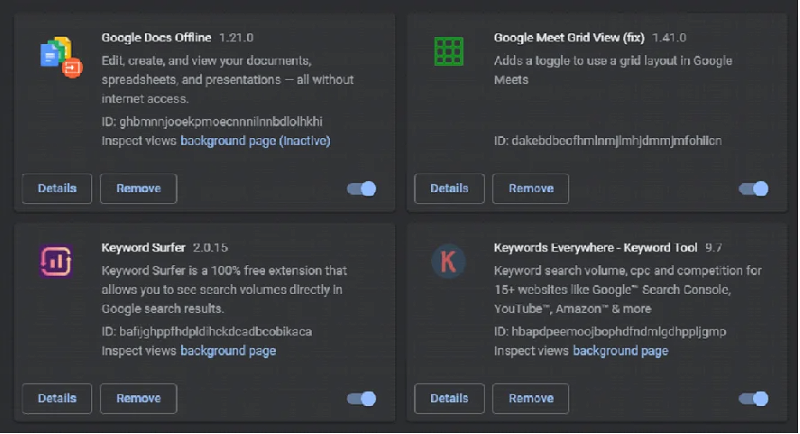
ముందుగా, Google Chromeని తెరిచి, దాని సెట్టింగ్కి వెళ్లండి.
ప్రక్క మెను నుండి పొడిగింపులపై క్లిక్ చేయండి ప్రస్తుత వెబ్ బ్రౌజర్.
మీరు ఉపయోగించని లేదా ఇన్స్టాల్ చేయని వెబ్ కంపానియన్ బ్రౌజర్ పొడిగింపులను తొలగించండి.
దశ 2: మీ బ్రౌజర్ని రీసెట్ చేయండి (ఐచ్ఛికం)

వెళ్లండి Google Chrome సెట్టింగ్ల పేజీకి మళ్లీ.
క్రిందికి స్క్రోల్ చేసి, అధునాతనంపై క్లిక్ చేయండి.
'సెట్టింగ్లను వాటి అసలు డిఫాల్ట్లకు పునరుద్ధరించు'పై క్లిక్ చేయండి.
కొనసాగడానికి సెట్టింగ్లను రీసెట్ చేయి బటన్ను క్లిక్ చేయండి .
స్టెప్ 3: సమస్య పరిష్కరించబడింది

మీ బ్రౌజర్కి తిరిగి వెళ్లి, వెబ్ కంపానియన్ చేసిన అన్ని మార్పులు రద్దు చేయబడిందా మరియు మీ అసలు హోమ్పేజీ మరియు శోధన ఇంజిన్ పునరుద్ధరించబడిందో లేదో తనిఖీ చేయండి.
Mozilla Firefox కోసం:
స్టెప్ 1: వెబ్ కంపానియన్ యాడ్-ఆన్ మరియు ఇతర యాడ్-ఆన్లను తీసివేయండి

మొదట, Firefoxని తెరిచి, మెనూ బటన్పై క్లిక్ చేయండి.
యాడ్-ఆన్లను ఎంచుకుని, పొడిగింపుల ట్యాబ్ను క్లిక్ చేయండి.
వెబ్ కంపానియన్ యాడ్-ఆన్ అవాంఛిత లేదా హానికరమైన యాడ్-ఆన్లను గుర్తించి వాటిని తొలగించండి.
దశ 2: ఫైర్ఫాక్స్ని రిఫ్రెష్ చేయండి
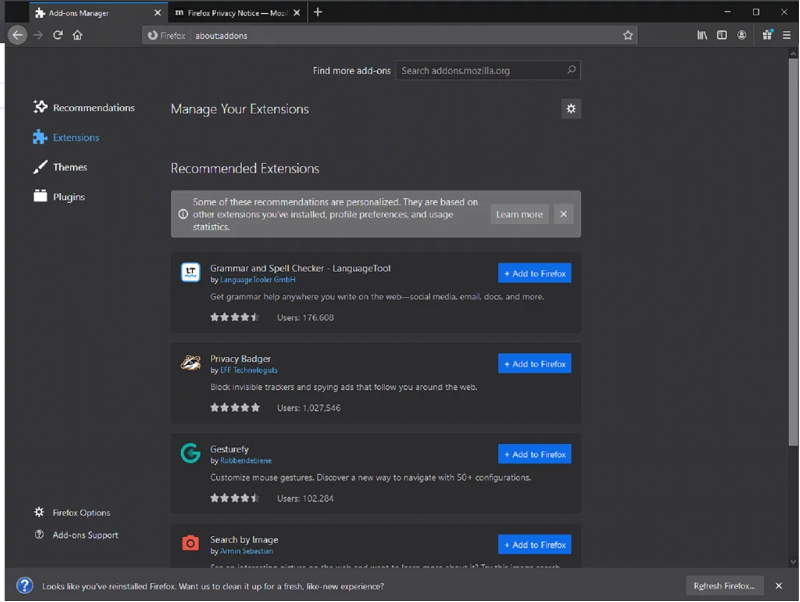
Firefox మెనుని తెరిచి, సహాయంపై క్లిక్ చేయండి.
ఇప్పుడు, ట్రబుల్షూటింగ్ సమాచారాన్ని తెరవండి.
Refresh Firefoxపై క్లిక్ చేయండి మరియు ఆన్-స్క్రీన్ ప్రాంప్ట్లను అనుసరించండి.
స్టెప్ 3: సమస్యపరిష్కరించబడింది
Firefox యొక్క ప్రధాన పేజీకి తిరిగి వెళ్లి, మీ డిఫాల్ట్ హోమ్ మరియు శోధన ఇంజిన్ వంటి యాడ్-అవేర్ వెబ్ సహచరులు మార్చిన సెట్టింగ్లు పునరుద్ధరించబడ్డాయో లేదో తనిఖీ చేయండి.
Microsoft Edge/Internet Explorer కోసం :
స్టెప్ 1: యాడ్-అవేర్ వెబ్ కంపానియన్ ఎక్స్టెన్షన్ మరియు ఇతర అవాంఛిత పొడిగింపులను తీసివేయండి
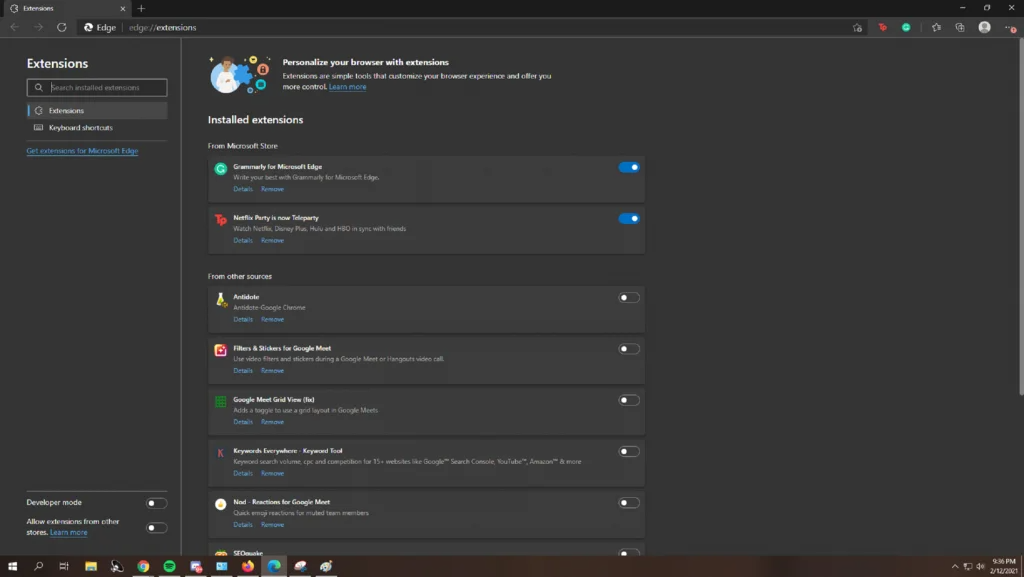
ముందుగా, ఎడ్జ్/ఇంటర్నెట్ ఎక్స్ప్లోరర్ని తెరిచి, మెనూ బటన్పై క్లిక్ చేయండి.
ఇప్పుడు, పొడిగింపులపై క్లిక్ చేయండి.
మీరు ఇన్స్టాల్ చేయడం లేదా ఉపయోగించడం గుర్తుకు రాని బ్రౌజర్ ఎక్స్టెన్షన్లను తొలగించండి.
దశ 2: మీ సెట్టింగ్లను రీసెట్ చేయండి
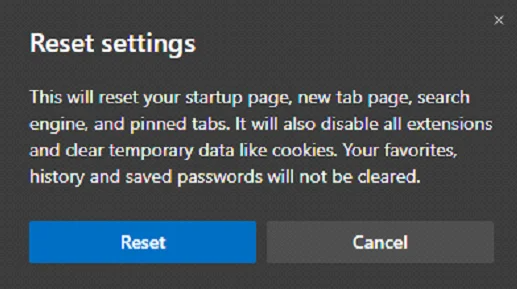
పై క్లిక్ చేయండి మైక్రోసాఫ్ట్ ఎడ్జ్లోని మెను బటన్ మరియు సెట్టింగ్లను తెరవండి.
రీసెట్ సెట్టింగ్ల ట్యాబ్కు వెళ్లండి.
సెట్టింగ్లను వాటి డిఫాల్ట్ విలువలకు పునరుద్ధరించుపై క్లిక్ చేయండి మరియు మీ బ్రౌజర్ సెట్టింగ్లను రీసెట్ చేయడానికి ఆన్-స్క్రీన్ ప్రాంప్ట్లను అనుసరించండి.
స్టెప్ 3: సమస్య పరిష్కరించబడింది
Microsoft Edgeని ఉపయోగించి ప్రయత్నించండి మరియు మీరు ఇప్పటికీ యాదృచ్ఛిక హోమ్పేజీకి మరియు శోధన ఇంజిన్కి దారి మళ్లించబడుతుందో లేదో గమనించండి.
Safari కోసం:
దశ 1: Lavasoft వెబ్ కంపానియన్ బ్రౌజర్ పొడిగింపులను నిలిపివేయండి

మొదట, మీ కంప్యూటర్లో Safariని తెరవండి.
ఇప్పుడు, మెను బార్ నుండి Safariపై క్లిక్ చేసి, ప్రాధాన్యతల ట్యాబ్ను తెరవండి.
ఎక్స్టెన్షన్ల ట్యాబ్కి వెళ్లి, అవాంఛిత మరియు హానికరమైన ఎక్స్టెన్షన్లను తొలగించండి.
దశ 2: మీ బ్రౌజింగ్ డేటాను క్లియర్ చేయండి

ఎగువ నావిగేషన్ బార్ నుండి Safariపై క్లిక్ చేసి, చరిత్రను క్లియర్ చేయి ఎంచుకోండి మరియు వెబ్సైట్ డేటా.
లక్ష్య పరిధిని మొత్తం చరిత్రకు మార్చండి.
చరిత్రను క్లియర్ చేయి బటన్ను నొక్కండికొనసాగండి.
దశ 3: సమస్య పరిష్కరించబడింది
Safariకి తిరిగి వెళ్లి, మీ బ్రౌజర్ మిమ్మల్ని ఇప్పటికీ Bing, Yandex లేదా మీరు ఉపయోగించని ఇతర శోధన ఇంజిన్లకు దారి మళ్లిస్తుందో లేదో చూడండి.
తరచుగా అడిగే ప్రశ్నలు
నేను adaware వెబ్ కంపానియన్ని తీసివేయాలా?
Adaware వెబ్ కంపానియన్ అనేది మాల్వేర్ మరియు ఇతర బెదిరింపుల నుండి మీ కంప్యూటర్ను రక్షించడంలో సహాయపడే సాఫ్ట్వేర్. అయినప్పటికీ, కొంతమంది వినియోగదారులు తమ కంప్యూటర్ పనితీరుతో సమస్యలను కలిగిస్తుందని నివేదించారు. మీ కంప్యూటర్ పనితీరుతో మీకు సమస్యలు ఉంటే, మీరు Adaware వెబ్ కంపానియన్ని తీసివేయడాన్ని పరిగణించవచ్చు.
నా కంప్యూటర్లో adaware వెబ్ కంపానియన్ ఎలా వచ్చింది?
Adaware Web Companion అనేది అవాంఛిత ప్రోగ్రామ్ కావచ్చు. మీకు తెలియకుండానే మీ కంప్యూటర్లో ఇన్స్టాల్ చేయండి. ఇది సాధారణంగా మీరు ఇంటర్నెట్ నుండి డౌన్లోడ్ చేసే ఇతర ఉచిత ప్రోగ్రామ్లతో కూడి ఉంటుంది. ఇన్స్టాల్ చేసిన తర్వాత, ఇది మీ వెబ్ బ్రౌజర్లో ప్రకటనలను ప్రదర్శిస్తుంది మరియు మీ కంప్యూటర్ను వేగాన్ని తగ్గిస్తుంది. Adaware Web Companion అనేది వైరస్ లేదా మాల్వేర్ కాదని గమనించడం ముఖ్యం.
అడావేర్ వెబ్ కంపానియన్ అవసరమా?
Adaware Web Companion అనేది వినియోగదారులకు వ్యతిరేకంగా నిజ-సమయ రక్షణను అందించే ప్రోగ్రామ్. ఆన్లైన్ బెదిరింపులు. మీ కంప్యూటర్ మరియు వ్యక్తిగత సమాచారం యొక్క భద్రతను నిర్ధారించడం అవసరం.
అడావేర్ వెబ్ కంపానియన్ను అన్ఇన్స్టాల్ చేయడం ఎలా?
Adaware వెబ్ కంపానియన్ను అన్ఇన్స్టాల్ చేయడానికి, కంట్రోల్ ప్యానెల్ని తెరిచి, “జోడించు లేదా తీసివేయి”పై క్లిక్ చేయండి. కార్యక్రమాలు." అడావేర్ వెబ్ సహచరుడిని కనుగొనండిఇన్స్టాల్ చేయబడిన ప్రోగ్రామ్ల జాబితాలో మరియు "అన్ఇన్స్టాల్" పై క్లిక్ చేయండి. అన్ఇన్స్టాలేషన్ ప్రక్రియను పూర్తి చేయడానికి ప్రాంప్ట్లను అనుసరించండి.
నా కంప్యూటర్లో యాడ్ అవేర్ వెబ్ కంపానియన్ ఎలా ఇన్స్టాల్ చేయబడింది?
యాడ్ అవేర్ వెబ్ కంపానియన్ అనేది మీకు మెరుగైన భద్రతను అందించడానికి మీ కంప్యూటర్లో ఇన్స్టాల్ చేయబడిన ప్రోగ్రామ్. వెబ్ బ్రౌజ్ చేస్తున్నప్పుడు ఫీచర్లు. మీరు సందర్శించే వెబ్సైట్లను స్కాన్ చేయడం ద్వారా మరియు ఏవైనా సంభావ్య ప్రమాదాలను గుర్తించడం ద్వారా మాల్వేర్ మరియు ఇతర ఆన్లైన్ బెదిరింపుల నుండి మిమ్మల్ని రక్షించడానికి ఈ ప్రోగ్రామ్ రూపొందించబడింది. యాడ్ అవేర్ వెబ్ కంపానియన్ మీ కంప్యూటర్లో స్వయంచాలకంగా ఇన్స్టాల్ చేయబడింది మరియు దీన్ని ఇన్స్టాల్ చేయడానికి మీరు ఎటువంటి చర్య తీసుకోవలసిన అవసరం లేదు.
లావాసాఫ్ట్ వెబ్ కంపానియన్ హానికరమైన వెబ్సైట్లను బ్లాక్ చేస్తుందా?
లావాసాఫ్ట్ వెబ్ కంపానియన్ హానికరమైన వెబ్సైట్లను బ్లాక్ చేస్తుంది హాని చేసే ముందు సంభావ్య బెదిరింపులను గుర్తించడం మరియు తొలగించడం ద్వారా. అసురక్షిత కార్యకలాపానికి సంబంధించిన సంకేతాల కోసం మీ కంప్యూటర్ను నిరంతరం స్కాన్ చేసి, ఆపై మిమ్మల్ని రక్షించడానికి చర్య తీసుకోవడం ద్వారా ఇది చేస్తుంది. ఇది ఆన్లైన్లో సురక్షితంగా ఉండాలనుకునే ఎవరికైనా ఇది అమూల్యమైన సాధనంగా చేస్తుంది.
lavasoft యొక్క భద్రతా ప్రోగ్రామ్ యొక్క ఉచిత సంస్కరణ ఉందా?
Lavasoft యొక్క భద్రతా ప్రోగ్రామ్ యొక్క ఉచిత సంస్కరణ వారి నుండి డౌన్లోడ్ చేసుకోవడానికి అందుబాటులో ఉంది వెబ్సైట్. ఈ ప్రోగ్రామ్ మాల్వేర్ మరియు ఇతర బెదిరింపుల నుండి ప్రాథమిక రక్షణను అందిస్తుంది. అయినప్పటికీ, ఇది ప్రోగ్రామ్ యొక్క చెల్లింపు సంస్కరణ వలె అదే స్థాయి రక్షణను అందించదు.

